Mau tahu Cara termudah Mengubah atau mengganti Audio Outpun Di Windows 11? Kalau iya, kali ini akan Calonpengangguran berikan penjelasan terlengkapnya. Perlu teman-teman semua ketahui, bisa mengganti atau mengubah audio ouput/speaker di Windows 11 menjadi salah satu hal yang penting.
Kenapa? karena kebanyakan dari kita sebagai pengguna windows tidak mengetahui hal tersebut, apalagi pada windows 11 tampilan program yang ditawarkan lebih rumit dibanding windows pendahulunya.
Seperti yang sudah saya singgung tadi, bisa mengubah audio output atau speaker sangatlah penting, ditambah lagi kondisi sekarag yang mengharuskan kita melakukan banyak aktivitas di rumah, seperti kuliah, bekerja, rapat, dan lain sebagainya.
Kalau dirasa kamu belum paham bagaimana caranya, teman-teman semua tidak perlu khawatir karena Calonpengangguran akan membagikan tutorialnya secara lengkap dibawah ini.
Cara Mengubah atau Mengganti Audio Output di Windows 11 (Speaker)
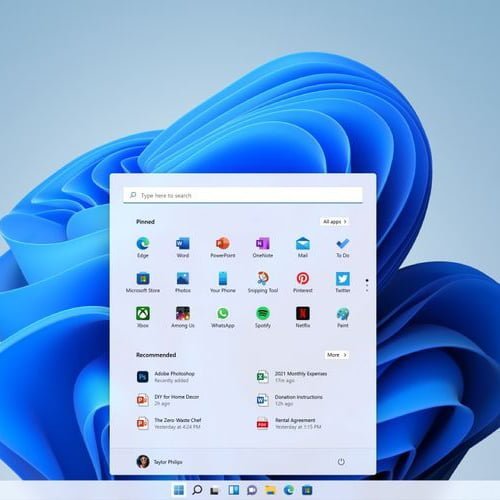
- Untuk mengubah audio output atau speaker sangatlah mudah, langkah pertama yang teman-teman semua harus lakukan adalah Tap Icon Speaker atau suara yang berada dipojok kanan bawah layar.
- Disini kamu akan ditampilkan banyak menu lainnya, seperti Wi-Fi, Sound, Bluetooth, baterai, dan pengaturan lainnya. Silahkan alihkan penggeser volume dengan cara Tap panah sebelahnya.
- Apabila cara diatas tidak berhasil karena bermacam alasan, kamu bisa mencoba membuka menu speaker atau suara melalui settings/pengaturan. Silahkan buka Aplikasi Settings Windows 11 di computer atau laptop masing-masing, lebih mudahnya kamu bisa menggunakan tombol pintas yakni “Windows+i”. Untuk melakukan pengaturan, kamu pilih opsi suara dengan membuka Sound.
- Selanjutnya, teman-teman semua harus memilih perangkat Output Sound yang ada didalam daftar, diantaranya speaker/headset/ handsfree. Silahkan pilih perangkat sound mana yang hendak digunakan.
- Selesai.
Sekali kali kita memang perlu melakukan perubahan pada perangkat audio speaker agar memberikan kesan lebih rapid an enak dipandang mata. Apalagi dengan hadirnya windows 11 yang merupakan penerus dari windows 10 banyak sekali fitur baru yang hadir dan tentunya lebih baik.
Tidak hanya fitur yang baru, pada windows 11 kamu akan mendapatkan lebih banyak lagi seperti UI yang sudah diperbarui dan banyak widget baru, action items, action center, tema dan wallpaper baru, fitur game yang lebih baik, dan masih banyak lagi.
Kemudian dari segi tampilan, saya pribadi sangat menyukai windows 11 ini, karena UI telah mengalami pembaruan maka tampilan yang dimiliki oleh windows 11 juga baru, tidak sedikit pengguna yang merasa kebingungan dengan tampilan baru ini, tapi bukan dalam segi kekurangan melainkan kelebihan yang harus kita beri apresiasi kepada pihak windwows yang berani meluncurkan tampilan baru kepada kita.
Mungkin hanya itu yang bisa Calonpengangguran sampaikan kepada kamu semua mengenai Cara Mudah Mengubah atau Mengganti Audio Output atau Speaker di Windows 11. Semoga informasi singkat diatas bisa bermanfaat, sekian dan terima kasih atas perhatiannya.





